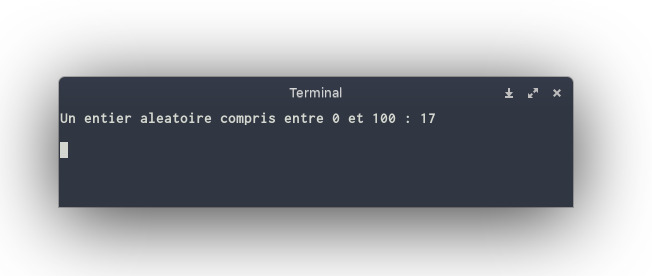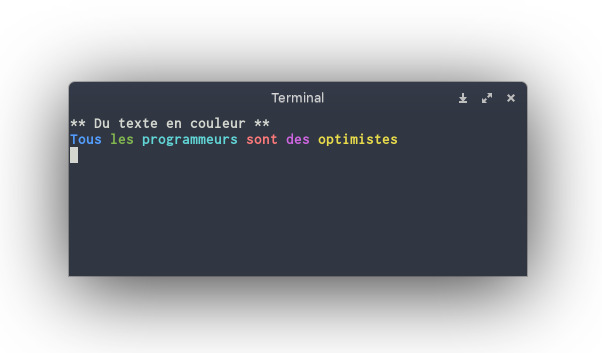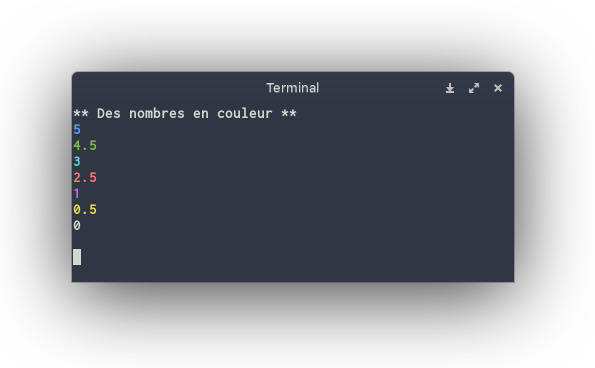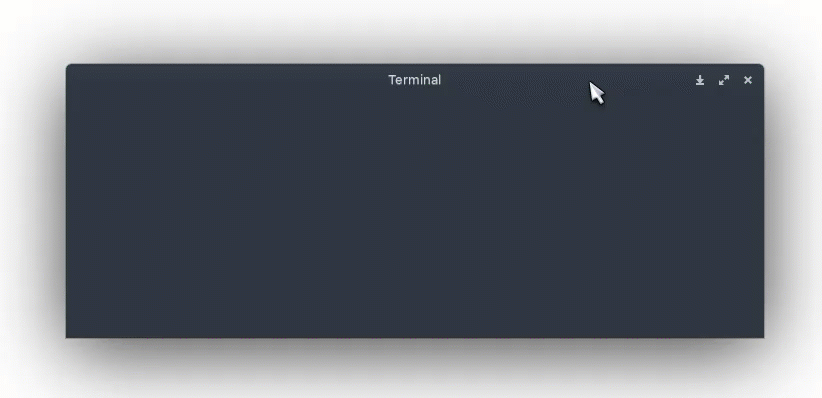game-tools est un petit module C++ contenant des sous-programmes utiles pour développer des petits jeux s'exécutant dans un terminal. Ce module met à disposition des fonctionnalités simples permettant d'effacer le terminal, de mettre le programme en pause, d'afficher des éléments en couleur ou encore de générer un nombre entier aléatoire.
Cette version du module game-tools n'est utilisable que sur des systèmes d'exploitation linux.
La documentation Doxygen du projet est disponible sur cette page.
Télécharger les fichiers game-tools.h et game-tools.cpp présents dans ce dépôt puis ajoutez les à votre code.
Exemple
En supposant que :
- le code de votre jeu se trouve dans le fichier
main.cpp, - les fichiers
game-tools.hetgame-tools.cppse trouvent dans le même répertoire que le fichiermain.cpp,
vous pouvez intégrer les fonctionnalités du module game-tools dans votre code via une directive include :
#include "game-tools.h"
#include <iostream>
using namespace std;
int main(void)
{
return 0;
}Fichier de démo
Si vous voulez tester le module game-tools vous pouvez également récupérer le fichier main.cpp : il contient un petit programme de démonstration qui illustre l'usage des différentes fonctionnalités proposées par game-tools.
La fonction random permet de générer un nombre entier compris dans un intervalle défini par une valeur minimale et une valeur maximale.
Le code ci-dessous montre un exemple d'usage de la fonction random pour générer un nombre entier compris entre 0 et 100.
#include "game-tools.h"
#include <iostream>
using namespace std;
int main(void)
{
unsigned short int nombreAleatoire;
// Générer un nombre aléatoire compris entre 0 et 100
nombreAleatoire = random(0, 100);
// Afficher le nombre aléatoire
cout << "Un entier aleatoire compris entre 0 et 100 : " << nombreAleatoire << endl;
return 0;
}Le module game-tools met à disposition un type Couleur qui peut être utilisé pour déclarer des variables représentant des couleurs :
#include "game-tools.h"
#include <iostream>
using namespace std;
int main(void)
{
Couleur maCouleurPreferee; // une variable de type Couleur
return 0;
}Les variables de type Couleur peuvent prendre les valeurs suivantes bleu, vert, cyan, rouge, violet, jaune ou blanc :
#include "game-tools.h"
#include <iostream>
using namespace std;
int main(void)
{
Couleur maCouleurPreferee;
maCouleurPreferee = bleu;
return 0;
}Le module game-tools propose un sous-programme afficherTexteEnCouleur qui permet d'afficher une chaîne de caractères (ou un caractère) dans une couleur particulière. Cette couleur particulière sera de type Couleur (voir section précédente). Suite à l'affichage de la chaîne il est éventuellement possible d'ajouter un saut de ligne (voir exemple dans le code ci-dessous).
Le code ci-dessous donne quelques exemples d'usage du sous-programme afficherTexteEnCouleur :
#include "game-tools.h"
#include <iostream>
using namespace std;
int main(void)
{
// Afficher des textes en couleur
cout << "** Du texte en couleur **" << endl;
/* Affiche le mot "Tous" en bleu SANS retour à la ligne
(car utilisation de la valeur false en dernier paramètre) */
afficherTexteEnCouleur("Tous ", bleu, false);
afficherTexteEnCouleur("les ", vert, false);
afficherTexteEnCouleur("programmeurs ", cyan, false);
afficherTexteEnCouleur("sont ", rouge, false);
afficherTexteEnCouleur("des ", violet, false);
/* Affiche le mot "optimistes" en jaune AVEC retour à la ligne
(car utilisation de la valeur true en dernier paramètre) */
afficherTexteEnCouleur("optimistes", jaune, true);
return 0;
}Remarques
- La procédure
afficherTexteEnCouleurpeut également afficher de simples caractères en couleur. Par exemple :
afficherTexteEnCouleur('A', cyan, false); // Affiche le caractère A en bleu cyan.- Par défaut, aucun retour à la ligne n'est ajouté suite à l'affichage du texte. Ainsi, lorsqu'aucun retour à la ligne n'est nécessaire, on peut aussi bien écrire :
afficherTexteEnCouleur("Tous ", bleu, false);que :
afficherTexteEnCouleur("Tous ", bleu);La procédure afficherNombreEnCouleur permet d'afficher des nombres avec une couleur particulière. Son fonctionnement est similaire à celui de la procédure afficherTexteEnCouleur. Les couleurs utilisées devront être de type Couleur (voir section correspondante ci-dessus).
Les nombres à afficher en couleur peuvent être des nombres entiers ou des nombres à virgule. Suite à l'affichage d'un nombre il est également possible d'ajouter un saut de ligne (voir exemple dans le code ci-dessous).
Le code ci-dessous donne quelques exemples d'usage du sous-programme afficherNombreEnCouleur :
#include "game-tools.h"
#include <iostream>
using namespace std;
int main(void)
{
// Afficher des nombres en couleur
cout << "** Des nombres en couleur **" << endl;
/* Affiche le nombre 5 en bleu AVEC retour à la ligne
(car utilisation de la valeur true en dernier paramètre) */
afficherNombreEnCouleur(5, bleu, true);
afficherNombreEnCouleur(4.5, vert, true);
afficherNombreEnCouleur(3, cyan, true);
afficherNombreEnCouleur(2.5, rouge, true);
afficherNombreEnCouleur(1, violet, true);
afficherNombreEnCouleur(0.5, jaune, true);
afficherNombreEnCouleur(0, blanc, true);
cout << endl;
return 0;
}Remarque
Par défaut, aucun retour à la ligne n'est ajouté suite à l'affichage du nombre. Ainsi, lorsqu'aucun retour à la ligne n'est nécessaire, on peut aussi bien écrire :
afficherNombreEnCouleur(5, bleu, false);que :
afficherNombreEnCouleur(5, bleu);La procédure pause permet de stopper l'exécution du code durant un temps déterminé ou jusqu'à ce que l'utilisateur appuie sur une touche.
En appelant la procédure pause il est possible de spécifier une durée de pause exprimée en secondes. Si aucune durée n'est spécifiée, la pause perdure jusqu'à ce que l'utilisateur appuie sur une touche.
Le code ci-dessous donne quelques exemples d'usage de la procédure pause :
#include "game-tools.h"
#include <iostream>
using namespace std;
int main(void)
{
// Afficher un triangle coloré de manière progressive
cout << "Appuyer sur Entree pour afficher progressivement un triangle en couleur..." << endl;
/* Pas de durée spécifiée :
-> code mis en pause jusqu'à ce que l'utilisateur appuie sur une touche */
pause();
afficherTexteEnCouleur("*", bleu, true);
pause(1); // Exécution mise en pause pendant 1 seconde.
afficherTexteEnCouleur("**", vert, true);
pause(1);
afficherTexteEnCouleur("***", cyan, true);
pause(1);
afficherTexteEnCouleur("****", rouge, true);
pause(1);
afficherTexteEnCouleur("******", jaune, true);
cout << endl;
return 0;
}La procédure effacer permet d'effacer le contenu affiché dans le terminal. Le code ci-dessous donne un exemple d'utilisation de cette fonctionnalité :
#include "game-tools.h"
#include <iostream>
using namespace std;
int main(void)
{
// Afficher un triangle coloré de manière progressive
pause();
cout << "** Un triangle en couleur qui s'affiche progressivement **" << endl;
afficherTexteEnCouleur("*", bleu, true);
pause(1);
afficherTexteEnCouleur("**", vert, true);
pause(1);
afficherTexteEnCouleur("***", cyan, true);
pause(1);
afficherTexteEnCouleur("****", rouge, true);
pause(1);
afficherTexteEnCouleur("******", jaune, true);
// Mettre en pause le programme
cout << endl;
cout << "Appuyer sur Entree pour effacer l'ecran et afficher le triangle en sens inverse...";
pause();
effacer(); // <--- ON EFFACE LE CONTENU DU TERMINAL AVANT D'AFFICHER LE SECOND TRIANGLE
// Afficher le triangle coloré de manière progressive et en sens inverse
afficherTexteEnCouleur("******", jaune, true);
pause(1);
afficherTexteEnCouleur("****", rouge, true);
pause(1);
afficherTexteEnCouleur("***", cyan, true);
pause(1);
afficherTexteEnCouleur("**", vert, true);
pause(1);
afficherTexteEnCouleur("*", bleu, true);
return 0;
}